Tapo/Kasa 스마트 장치를 Google Home에 연결하는 방법
개요
이 가이드에서는 Tapo/Kasa기기를 Google Home에 연결하는 방법을 알려드립니다. 연결이 완료되면 간단한 음성 명령으로 Tapo 스마트 플러그와 스마트 전구를 제어하거나, Tapo 카메라 동영상을 Google Nest/Chromecast 장치 디스플레이에서 스트리밍할 수 있습니다.
Matter 장치의 경우, Tapo 앱으로 설정할 필요 없이 Google Home과 직접 연동하는 방법을 제공합니다.
요구사항
- Tapo 앱은 Google Play Store, App Store를 방문하거나 QR 코드를 스캔하여 다운로드할 수 있습니다.
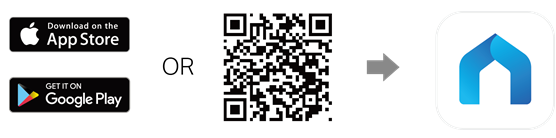
- Google Play Store, App Store에서 Google Home 앱을 다운로드하세요.
- 카메라를 스트리밍해야 하는 경우 Google 기기를 준비하세요: TV/미디어 플레이어(Chromecast/Google Home Hub/Google Nest 포함). 현재 Tapo 카메라는 Google Home 앱에서 스트리밍을 지원하지 않습니다.
설정 방법
시나리오 1: Matter 미지원 장치의 경우: Tapo/Kasa서비스를 Google Home과 연동하기
시작하려면 Tapo 장치가 설정되어 있고 온라인 상태인지 확인하세요. 여기서는 Tapo 카메라를 예시로 사용합니다.
옵션 1:
1단계. Tapo/Kasa 앱을 열고 나 > 타사 서비스 > Google Assistant > Tapo/Kasa 액션을 클릭합니다. 나 버튼의 위치는 앱 버전에 따라 다릅니다. 일반적으로 오른쪽 맨 하단이나 왼쪽 맨 상단에 위치해 있습니다.
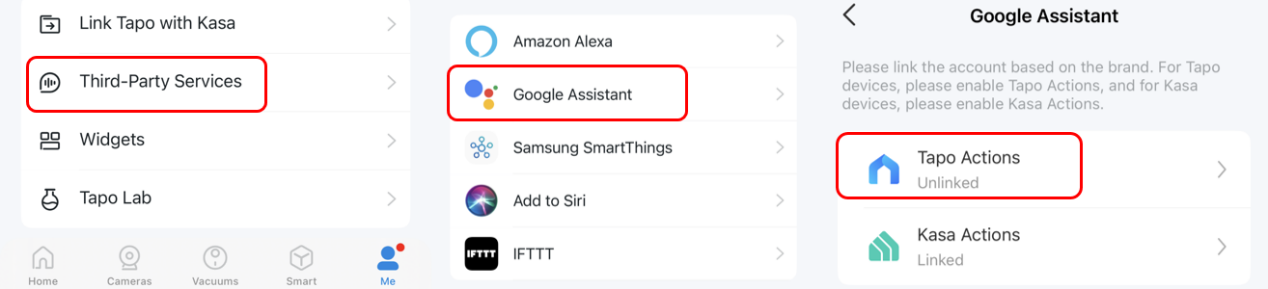
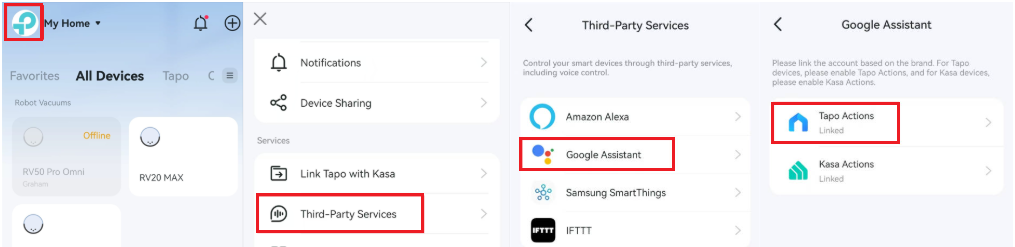
2단계: Google Home 앱에서 연결을 탭하면 자동으로 Google Home 앱으로 전환됩니다.
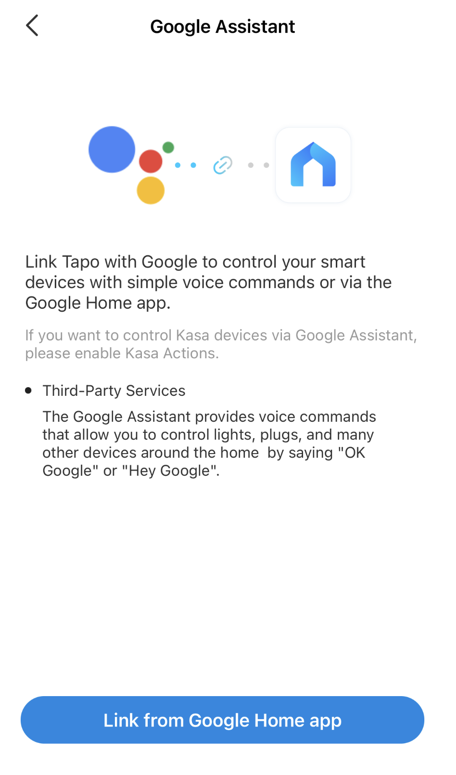
3단계. Google Home이 연결 절차를 시작하고 Tapo 앱을 엽니다. 동의 및 연결을 탭합니다.
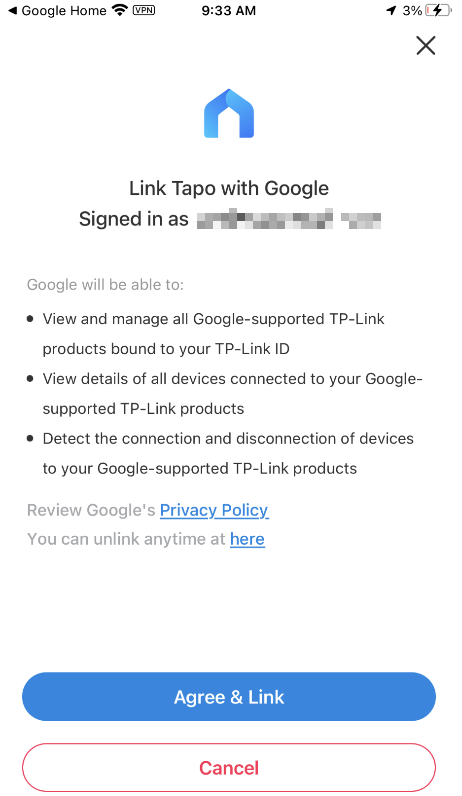
4단계. 연결이 완료되었습니다. TP-Link ID에 연결된 장치가 표시됩니다. 여러 집과 방에 할당할 장치를 선택합니다.
5단계. 장치가 성공적으로 연결되었습니다.
옵션 2:
1단계: Google Home 앱을 열고 기기 메뉴를 탭한 다음 추가 버튼을 탭합니다.
2단계: Works with Google Home을 탭하고 Tapo/Kasa를 검색합니다.
3단계: Tapo/Kasa를 탭합니다. 자동으로 Tapo/Kasa 앱이 열리고 연결이 시작됩니다.
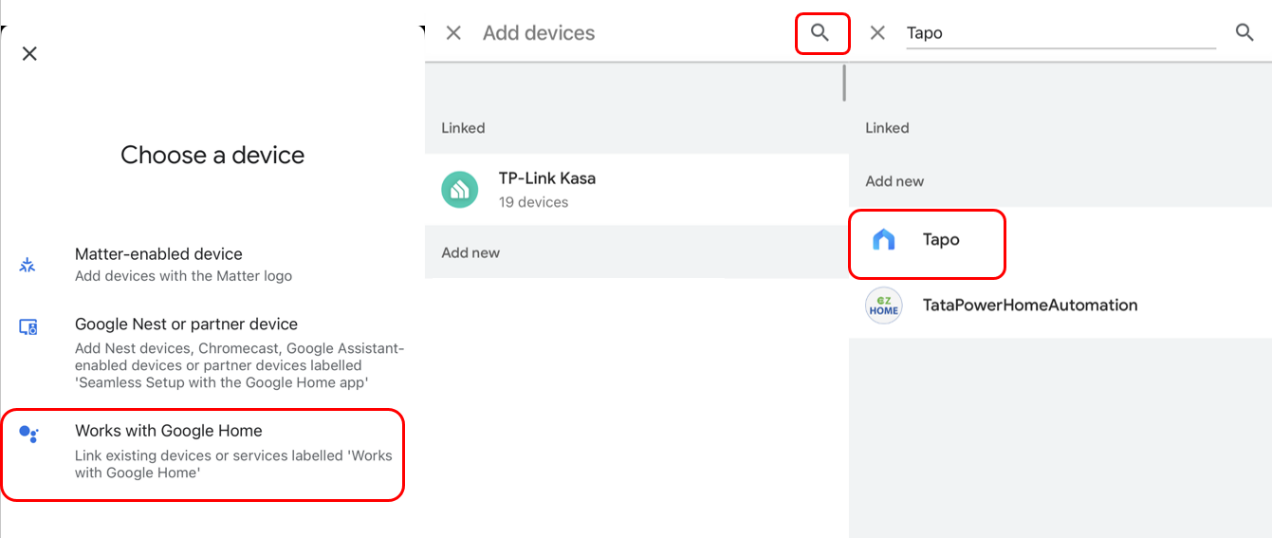
4단계: 다음 단계는 옵션 1과 동일합니다.
사용 준비 완료!
간단한 음성 명령을 사용하여 Tapo 카메라 동영상을 Google Nest 디스플레이에서 스트리밍할 수 있습니다. 예시: “Hey Google, 내 Tapo 스마트 Wi-Fi 카메라를 보여줘.”
참고: Tapo 디바이스의 이름을 변경할 때마다 디바이스를 다시 검색하여 이름을 업데이트해야 합니다.
시나리오 2: Matter 장치용: Matter 기기를 Google Home에 직접 연결
Tapo/Kasa기기가 Matter 프로토콜과 호환되는 경우, Matter 프로토콜을 사용하여 Google Home을 통해 기기를 제어하도록 선택할 수도 있습니다. If you need to control Matter 프로토콜을 통해 Tapo/Kasa 장치를 제어하려면 이 가이드 내용을 확인해 보세요.
QA
Q1. Tapo 스마트 도어락을 Google Home에 연결하는 방법
A1 집의 안전을 지키기 위해 스마트 도어락을 제어하려면 고급 보안 코드 설정이 필요합니다. 자세한 안내는 내 Tapo 스마트 도어락을 Google Home에 연결하는 방법을 참조하세요.
Q2. Chromecast 기기/Google Hub에서 실시간 스트리밍을 계속 시청할 수 없는 이유는 무엇인가요?
A2 Google Assistant는 클라우드 투 클라우드 서비스이므로 이를 통해 Tapo 카메라의 실시간 피드를 시청하면 인터넷 트래픽이 사용됩니다. 엑스트라넷 트래픽과 성능을 고려하여 실시간 피드는 10분 후에 자동으로 중지됩니다. 하지만 영상을 계속 시청하려면 카메라를 다시 보여 달라고 Google에 요청할 수 있습니다.
Q3. Google Home 앱에서 Tapo 카메라의 실시간 스트림을 시청할 수 없는 이유는 무엇인가요?
A3 Google Home 앱에서는 라이브 뷰가 지원되지 않습니다. Google Home의 퍼블릭 프리뷰에서는 Works with Google Home 카메라의 실시간 영상을 볼 수 있는 기능을 제공합니다. 이 기능은 현재 개발 중입니다. 하지만 이 기능은 Tapo 카메라를 포함한 모든 카메라에서 사용할 수 있는 것은 아니므로 향후 Google의 업데이트를 기다려 주세요.
해당 제품의 설명서를 다운로드 센터에서 다운로드하여 각 기능 및 설정에 대한 자세한 내용을 확인할 수 있습니다.
이 문서에는 기계 번역이 적용되었으며, 정확한 내용을 확인하려면 원본 영문 문서를 참고하시기 바랍니다.
해당 FAQ가 유용했나요?
여러분의 의견은 사이트 개선을 위해 소중하게 사용됩니다.


